Idag, i den här artikeln, kommer vi att ge dig en grundläggande förståelse för Vim-buffertar och hur du kan utföra olika åtgärder med buffertar. Vi har implementerat Vim-buffertuppgifter på Ubuntu 20.04 operativsystem.
Vad är buffertar??
I Vim-editor är buffertar minnesdel laddad med filinnehållet. Men fungerar inte på originalfilen. Originalfilen förblir densamma tills buffertarna skrivs på den. Alla filer som öppnas är associerade med en specifik buffert. Buffertar är inte associerade med en fil. Du kan göra många buffertar som du vill.
När du använder buffertar i Vim kan de döljas från visningsvyn. Om du öppnar en fil för redigering skapas den automatiskt en buffert och varje fil förblir tillgänglig tills du stänger Vim.
Tryck på 'Ctrl + Alt + t' för att öppna terminalen. Nu kommer du åt Vim-kommandoradsredigeraren med följande kommando:
$ vi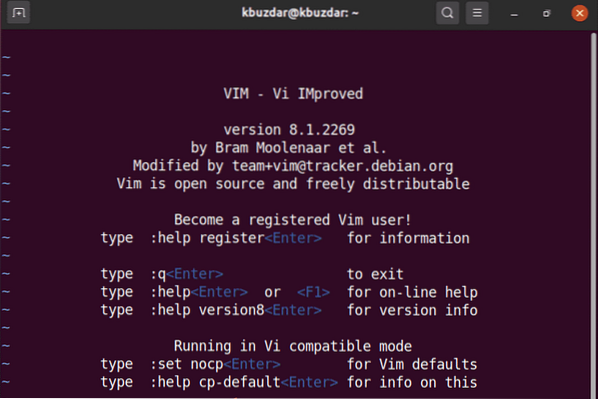
Hur man skapar Vim-buffertar?
För att skapa en ny buffert på Vim kan du använda ett par kommandon.
Använd följande kommando för att skapa en ny buffert. Kommandot nedan delar upp vim-gränssnittet i två horisontella fönster.
:ny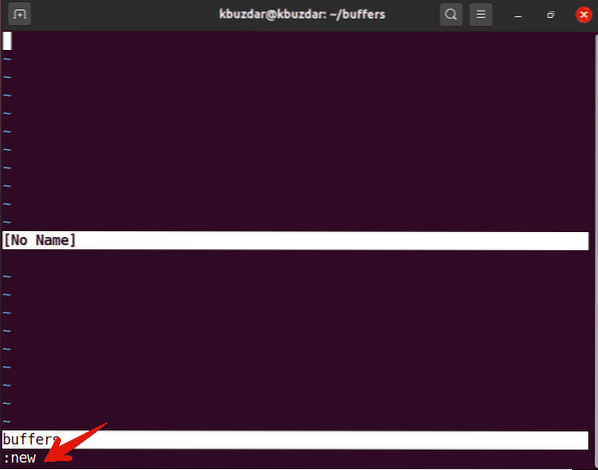
Använd följande kommando som skapar en ny buffert och delar vim-skärmen i två vertikala fönster.
: vnew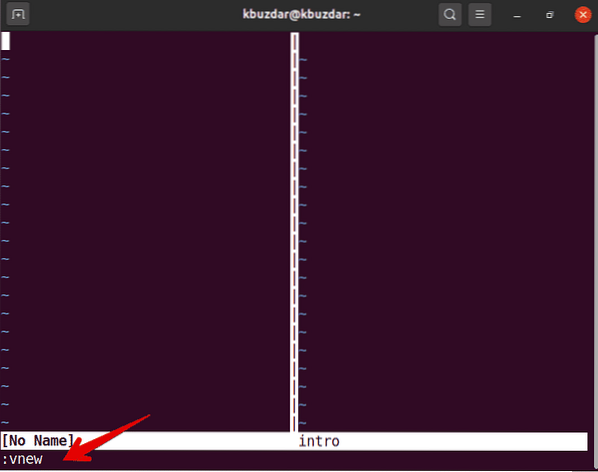
Som vi nämnde ovan, om du redigerar en fil, kommer den automatiskt att skapa en ny buffert. Så följ följande kommando för att redigera en fil i vim.
: redigera filnamnTill exempel har vi skapat en fil med namnet 'buffersintro', använd följande kommando för att redigera den här filen på vim:
: redigera buffersintro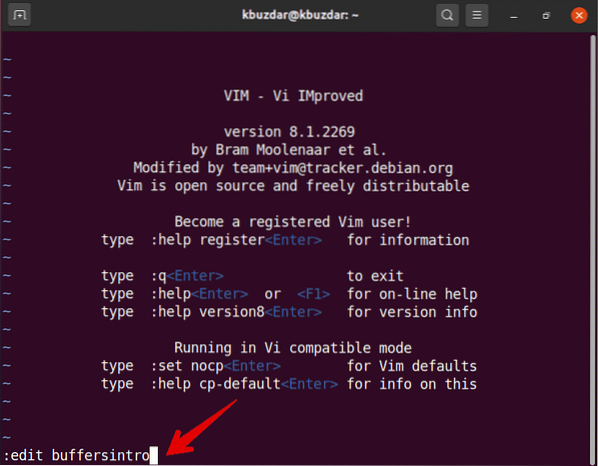
För att redigera flera filbuffertar utan att spara ändringarna måste du aktivera alternativet med följande kommando. Annars får du ett felmeddelande.
: ställ in doldHur man hanterar Vim-buffertar?
För att se listan över buffertar kör du kommandot enligt följande i Vim-editor:
: lsMen alternativt kan du också använda följande kommando för att utföra samma åtgärd på Vim:
: buffertar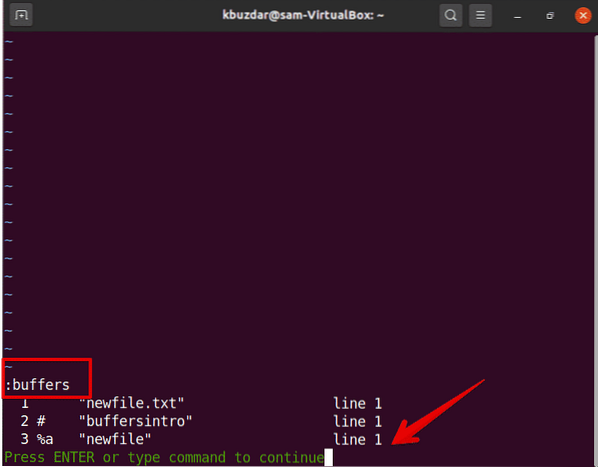
Följande utdata visas på Vim. Den första är siffrakolumnen som anger buffertnumret, i den andra kolumnen ser du några teckenindikatorer som representerar buffertstatus:
%: tecken anger bufferten i det aktuella fönstret
#: alternativ buffertredigering
a: anger den aktiva bufferten som är synlig och laddad.
h: betyder dold buffert om du kommer att visa på skärmen.
Den tredje är namnet på bufferten eller filnamnet. Det sista argumentet anger radnumret som pekaren pekar på.
Om du vill skapa en buffert i ett aktivt tillstånd skriver du följande kommando:
: buffertnummer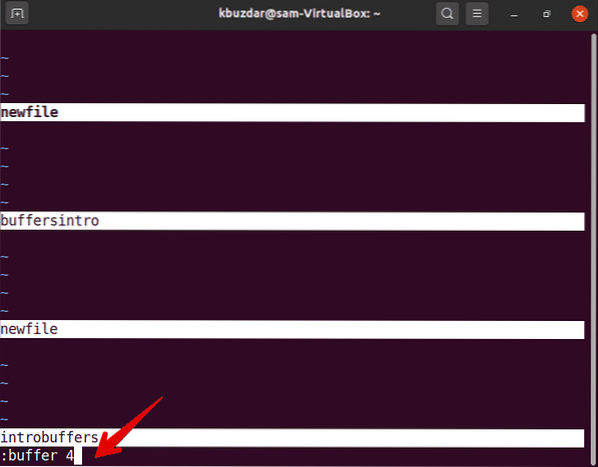
Buffertnumret du kommer att använda från buffertlistan.
För att ladda alla buffertar i delade fönster använder du följande kommando:
:bollOvanstående kommando öppnar alla buffertar i ett nytt fönster enligt följande:
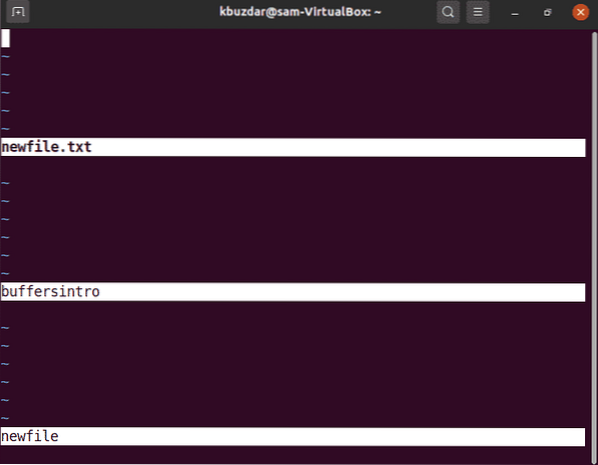
Du kan också öppna buffertar i vertikal fönsterorientering med följande kommando på vim:
: vertikal bollFör att öppna en viss buffert i ett nytt fönster, för detta ändamål, utfärda följande kommando på Vim:
: sbufferDu kan också använda genvägen för detta ändamål. Skriv buffertnummer och tryck sedan på ctrl w ^.
Ta bort buffertar
När modifieringen i en fil är klar kan du nu ta bort bufferten från listan genom att utfärda följande kommando på Vim:
: bdelete argEller
: bd argDär arg kan vara filens namn eller numret bufferten vill du ta bort från listan.
Först listar du buffertar med kommandot: ls.
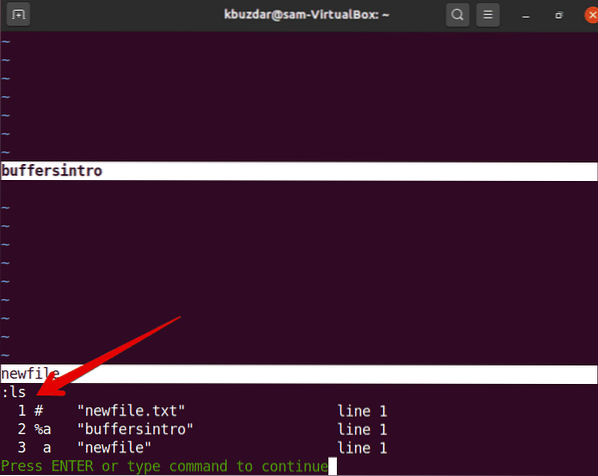
Till exempel vill du ta bort den tredje bufferten med namnet 'newfile' från listan. Så du skriver följande kommando för att göra detta.
: bdelete 3Eller
: bdelete newfile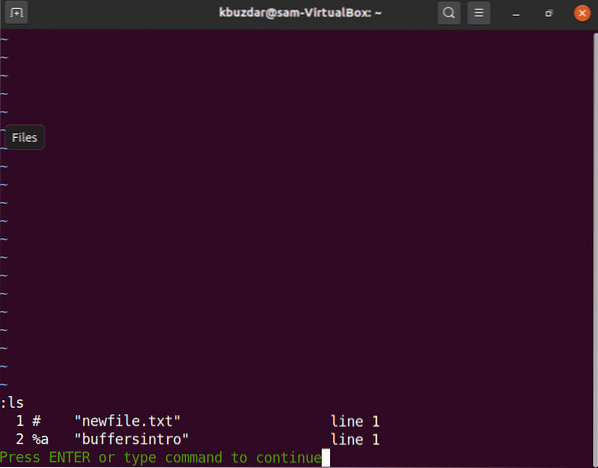
Lista nu alla buffertar. Du kommer att se att den tredje bufferten har tagits bort från buffertens lista.
Du kan även ta bort flera buffertar från listan med följande kommando:
: bdeleter buffertnamn1 buffertnamn2 ..Eller
: 2,4bdelete (det raderar siffrorna från den andra bufferten upp till 4)Buffertnavigering
Du kan använda följande kommando för buffertnavigering:
- Lägg till en fil i den nya bufferten: badd
- Byt till specifik buffert N: bN
- Hoppa till nästa buffert i buffertlistan: bnext
- Hoppa tillbaka till föregående buffert i buffertlistan: bprevious
- Hoppa till den första bufferten: bfirst
- Hoppa till den sista bufferten: bfirst
I den här artikeln har vi gett en grundläggande förståelse för Vim-buffertarna. Vi ser att hur man hanterar Vim-buffertar och använder dem. Om du vill utforska mer använder du: hjälpbuffert, du kan utforska allt som rör Vim-buffertar. Jag hoppas att den här artikeln hjälper dig att utforska mer avancerade saker relaterade till Vim-buffertar.
 Phenquestions
Phenquestions


